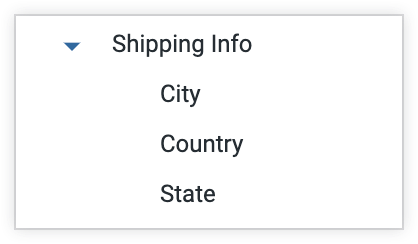Puedes usar varios parámetros de LookML para que tus exploraciones sean más fáciles de usar si cambias la forma en que aparecen los campos en la interfaz de usuario sin alterar tu LookML subyacente. En esta página, se proporciona una descripción general de los parámetros de LookML que modifican la apariencia del menú Explorar de Looker y del selector de campos.
| En Looker, sus usuarios pueden ver la opción Explorars en el menú Explorar. |
En la pestaña Explorar, los usuarios pueden usar el selector de campos para seleccionar los campos (dimensiones y medidas) que se utilizarán para consultar sus datos. |
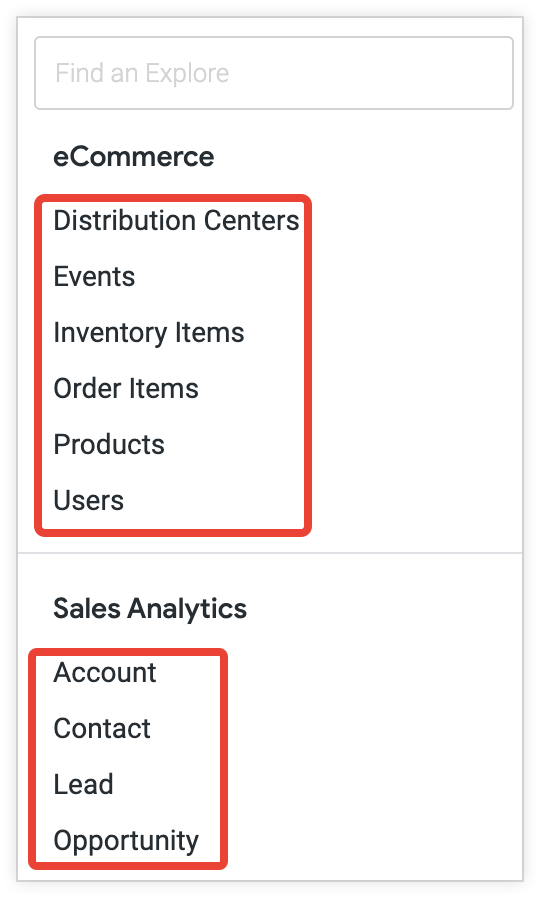
|

|
Esta página enumera cada parámetro de uso frecuente con un vínculo a su página de referencia completa, una descripción breve de su función y una imagen de lo que hace.
Si quieres obtener sugerencias y sugerencias para hacer que Explorar sea fácil de usar, consulta el artículo del Centro de ayuda Prácticas recomendadas: Crea una experiencia positiva para los usuarios de Looker.
Explorar nombre y menú
En esta sección, se describe el comportamiento predeterminado de un nombre y una apariencia en el menú Explorar. Luego, se describen los parámetros de LookML que te permiten cambiar ese comportamiento:
Explorar el comportamiento predeterminado del menú
Nombres de modelos
De forma predeterminada, el menú Explorar está organizado por nombres de modelo, que se determinan por el nombre de cada archivo de modelo. El menú Explorar muestra una versión con formato del nombre del modelo, con guiones bajos cambiados a espacios y cada palabra en mayúsculas. Debajo de cada nombre de modelo, hay una lista de las exploraciones definidas en ese archivo de modelo.
Explorar nombres
El nombre de cada Explorar en el menú se basa en el parámetro explore correspondiente en el archivo del modelo. Al igual que con los nombres de modelos, los nombres de Explorar tienen un formato en el menú para que los guiones bajos se cambien a espacios y cada palabra esté en mayúsculas. El nombre de Explorar también se muestra como título de Explorar sobre el selector de campos.
En el siguiente ejemplo, la exploración de order_items se define en el archivo de modelo e_commerce_model.model:
explore: order_items {
join: orders {
type: left_outer
sql_on: ${order_items.order_id} = ${orders.id} ;;
relationship: many_to_one
}
}
La pestaña order_items Explorar aparece como Order Items en el menú Explorar y el selector de campos.
| Menú Explorar: | Selector de campos: |
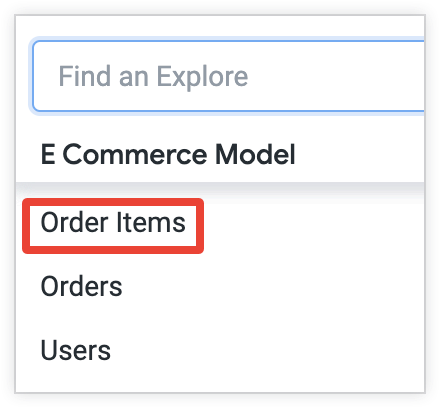 |
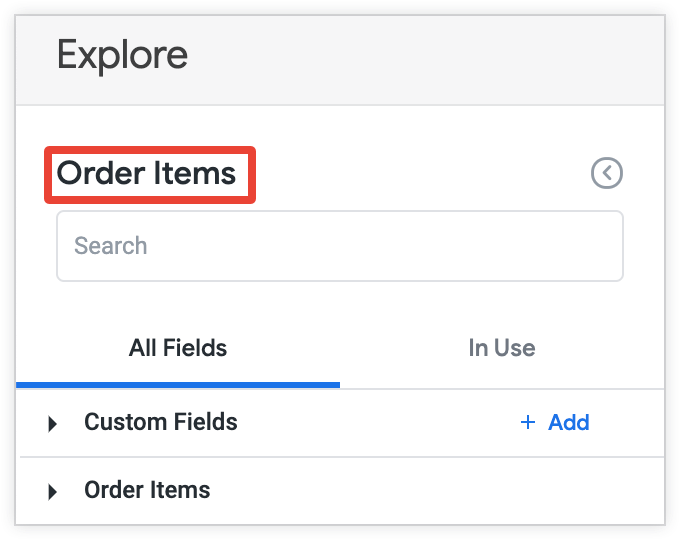 |
Para obtener más información sobre los archivos de modelo, consulta la página de documentación Información sobre el modelo y la vista de archivos. Para obtener más información sobre cómo definir Explorar, consulta la página de documentación del parámetro explore.
label (modelo)
El parámetro label de un modelo cambia el nombre del modelo en el menú Explorar sin cambiar la forma en que se hace referencia a él en LookML. Las URL de exploración, el IDE de Looker y SQL Runner aún reflejan el nombre real del modelo; la forma en la que se debe hacer referencia al modelo en la configuración de LookML y Admin no se modifica.
De forma predeterminada, el modelo market_research.model se muestra como Investigación de mercado en el menú Explorar:
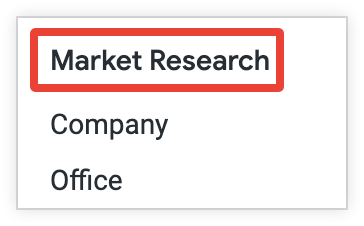
Puedes usar el parámetro label para cambiar el nombre del modelo en el menú Explorar. Por ejemplo, agrega el código label: "Marketing R&D" al archivo de modelo market_research.model:
label: "Marketing R&D"
En este ejemplo, Looker muestra el nombre del modelo de la siguiente manera en el menú Explorar:
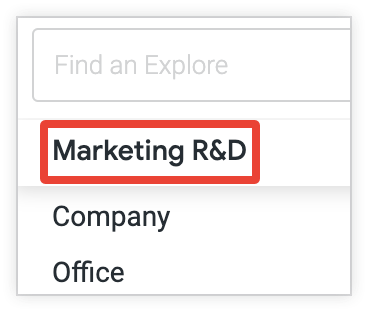
label (Explorar)
Un parámetro label de Explorar cambia el nombre de un elemento Explorar en el menú Explorar y en la página Explorar sin cambiar la referencia en LookML.
Si no se usa el parámetro label, el nombre de Explorar se muestra de acuerdo con su comportamiento predeterminado.

group_label (Explorar)
El parámetro group_label de Explorar cambia la organización predeterminada del menú Explorar. En lugar de enumerar cada Explorar bajo el nombre de su modelo, group_label te permite definir un encabezado personalizado bajo el cual se enumeran una o más Exploraciones.
En este ejemplo, las exploraciones Customers, Inventory, Order Items y User Data se enumeran en la etiqueta del grupo Online Store Queries:
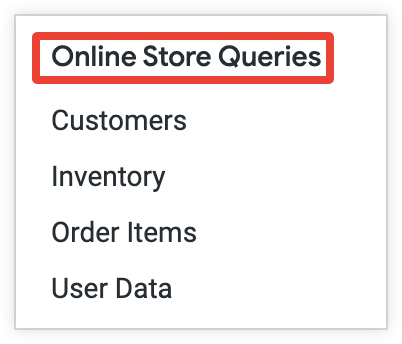
description (Explorar)
El parámetro description de Explorar le permite agregar una descripción a la IU, de modo que los usuarios puedan obtener información adicional mientras crean informes.
Los usuarios pueden ver la descripción si desplazan el cursor sobre el ícono de información, junto al nombre de Explorar en la parte superior del selector de campos. El ícono de información también aparece en la lista desplegable Explorar. Si no agregas una descripción explícitamente a Explorar, no se mostrará ninguna descripción.
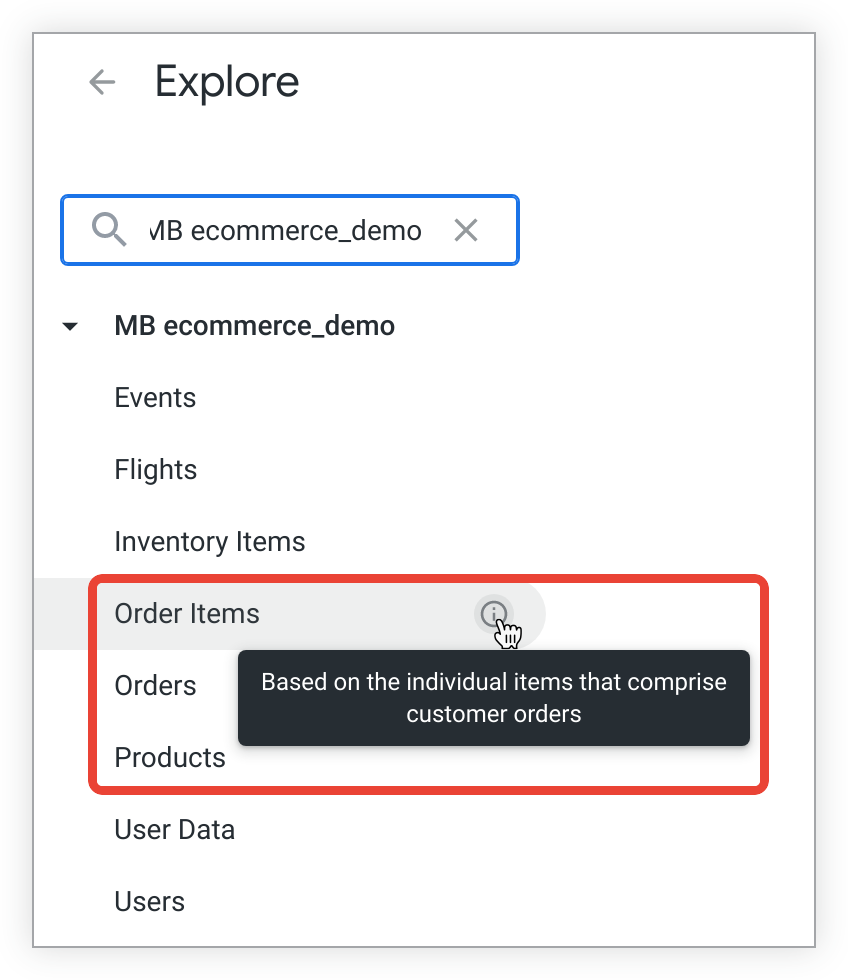
hidden (Explorar)
Un parámetro hidden de Explorar lo oculta del menú Explorar. De forma predeterminada, hidden está desactivado y se mostrará Explorar. hidden no oculta LookML ni impide el acceso a una exploración a través de la URL. hidden no está pensado como una función de seguridad, sino como una función de presentación.
A modo de ejemplo, si agrega el código de LookML hidden: yes al LookML para la exploración inventory en el siguiente ejemplo, se ocultará la exploración de inventario en el menú Explorar:
explore: inventory {
hidden: yes
join: order_facts {
view_label: "Orders"
relationship: many_to_one
sql_on: ${order_facts.order_id} = ${order_items.order_id} ;;
}
}
Selector de campos
En esta sección, se describe el comportamiento predeterminado del selector de campo y, luego, se describen los parámetros de LookML que te permiten cambiar ese comportamiento.
Para cambiar el modo en que aparecen los nombres de las vistas en el selector de campos, haz lo siguiente:
Cambie la forma en que los nombres de los campos individuales aparecen en el selector de campos con lo siguiente:
Cambie la organización de los campos dentro del selector de campos con lo siguiente:
Comportamiento predeterminado del selector de campos
De forma predeterminada, el selector de campos está organizado por encabezados que corresponden a las vistas especificadas por el parámetro LookML view. Los campos de cada vista se agrupan en el selector de campos. El tipo de campo (dimensión, grupo de dimensiones, medición, campo de filtro y campo de parámetro) determina dónde se mostrará el campo en la vista. A menos que se use el parámetro label para modificar el nombre visible, el selector de campo mostrará una versión con formato de la vista de LookML o el nombre del campo, con guiones bajos cambiados a espacios y cada palabra en mayúsculas.
En el siguiente ejemplo, Looker muestra la vista accounts como Cuentas en el selector de campo, que es el comportamiento predeterminado:
view: accounts {
sql_table_name: accounts ;;
}
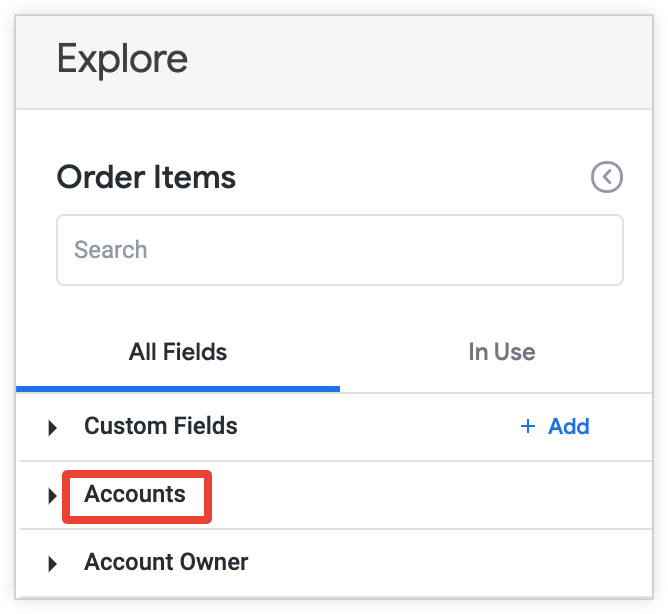
En el siguiente ejemplo, se muestra cómo se muestran de forma predeterminada los nombres de una dimensión, un grupo de dimensiones y una medida. Se aplicará el mismo formato a los nombres de los campos de filtro y de parámetros.
dimension: account_number {
primary_key: yes
type: number
sql: ${TABLE}.account_number ;;
}
dimension: name {
type: string
sql: ${TABLE}.name ;;
}
dimension_group: created {
type: time
timeframes: [raw, time, date, week, month, quarter, year]
sql: ${TABLE}.created_date ;;
}
measure: average_annual_revenue {
type: average
sql: ${annual_revenue} ;;
value_format_name: custom_amount_value_format
}
En este ejemplo, el selector de campos muestra los nombres de campo predeterminados Account Number, Name, Created Date y Average YEAR Revenue para las dimensiones account_number y name, el grupo de dimensiones created y la medida average_annual_revenue, respectivamente:

Si cambias el nombre de un campo, el selector de campos se adapta al nombre nuevo, pero es posible que desees agregar un parámetro alias con el nombre anterior del campo. Ese parámetro proporciona nombres alternativos para un campo que podría aparecer en la URL de una consulta. Puede ser útil en los casos en que los nombres de campo de un modelo cambian, pero algunas personas tienen vínculos compartidos con datos y desea mantener esas URL preexistentes en funcionamiento.
view_label (Explorar)
Un parámetro view_label de Explorar cambia la forma en que el grupo de campos de una vista base de Explorar se etiqueta en el selector de campos sin cambiar la forma en que se hace referencia a Explorar y sus campos en LookML.
Por ejemplo, si unes una vista order_facts a una exploración llamada order_items, puedes usar el parámetro view_label a fin de configurar la etiqueta que Looker muestra para la vista order_facts en el selector de campo de la siguiente manera:
explore: order_items {
label: "Order Items"
join: order_facts {
view_label: "Orders and more"
relationship: many_to_one
sql_on: ${order_facts.order_id} = ${order_items.order_id} ;;
}
}
En este ejemplo, la vista order_facts aparece como Orders and more (Pedidos y más) en el selector de campos de Order Items Explorar:
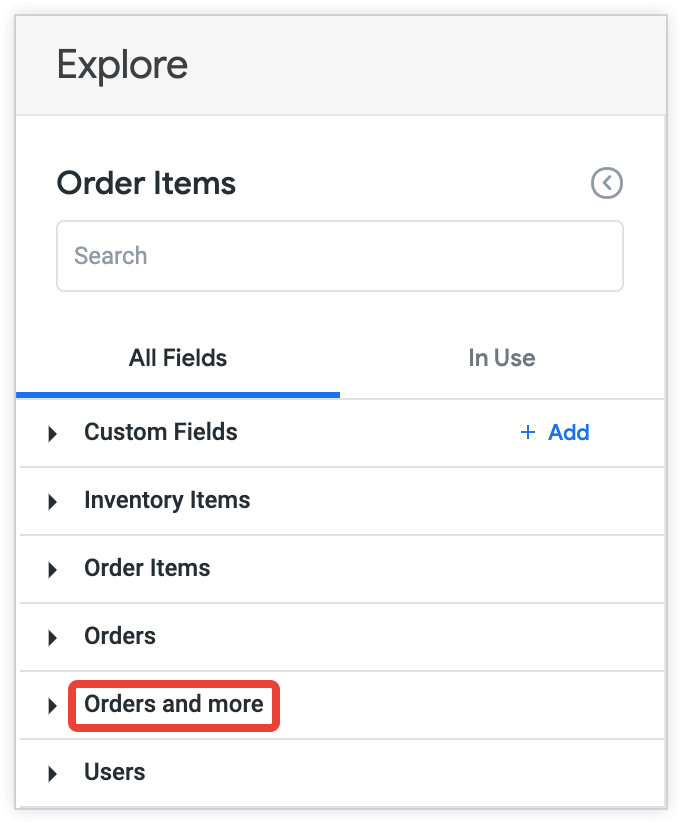
view_label (unir)
Un parámetro de unión view_label te permite agrupar campos de una vista debajo del nombre de otra vista en el selector de campos. Si no agregas de manera explícita un view_label a una unión, el valor predeterminado de view_label será el nombre de la unión.
Por ejemplo, unes la vista products a la exploración product_facts:
explore: product_facts {
join: products {
type: left_outer
sql_on: ${product_facts.product_id} = ${products.id} ;;
relationship: many_to_one
}
}
En este ejemplo, dado que no se especificó una etiqueta de vista, los campos de la vista products se agrupan en la etiqueta de vista Productos del selector de campos, independiente de la vista Datos sobre productos:
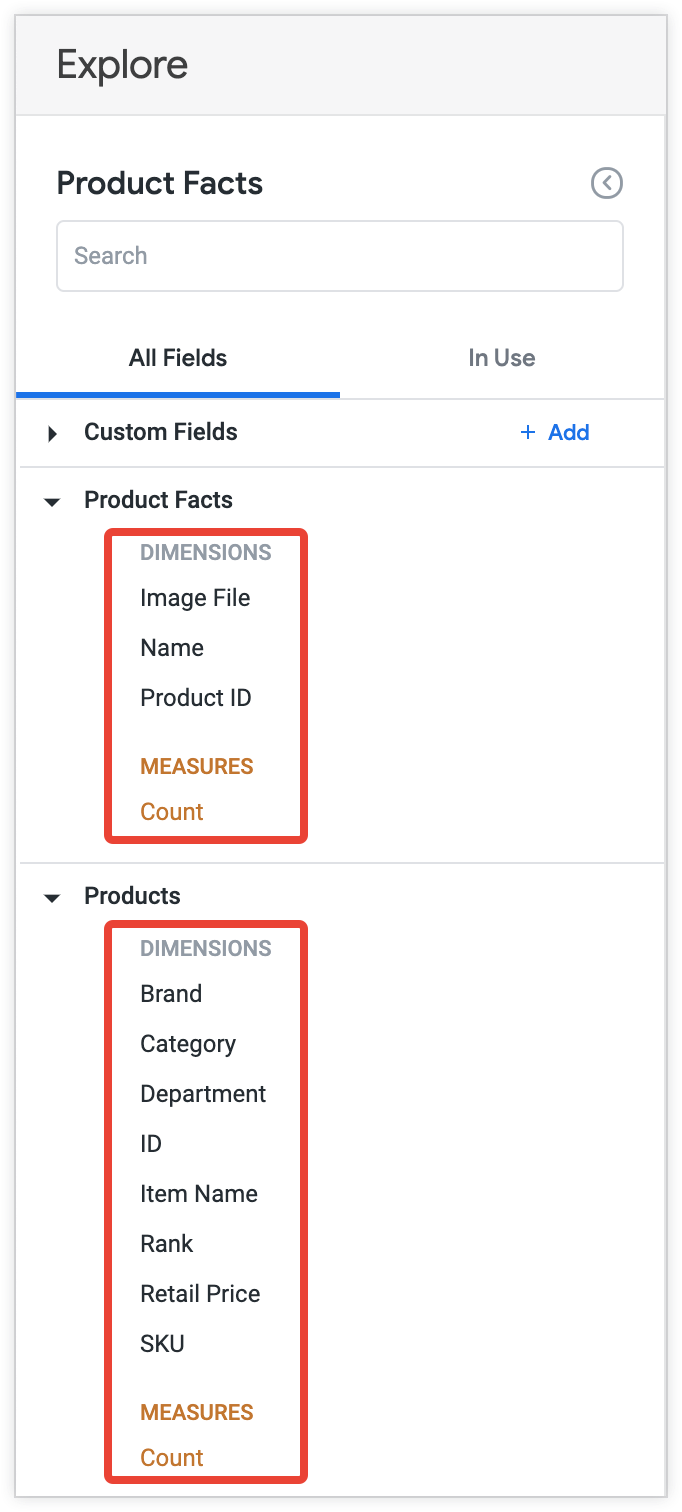
Puedes usar el parámetro view_label para agregar una etiqueta de vista a la vista products unida, como en el siguiente ejemplo:
explore: product_facts {
join: products {
view_label: "Product Facts"
type: left_outer
sql_on: ${product_facts.product_id} = ${products.id} ;;
relationship: many_to_one
}
}
Esto agrupa los campos de la vista products en la etiqueta de vista Product Facts, en el selector de campos:

label (ver)
El parámetro label de una vista cambia la forma en que se etiqueta la vista en el selector de campo sin cambiar la referencia en LookML. Si no se especifica, la etiqueta predeterminada tiene el nombre de la vista. A diferencia de view_label (Explorar) y view_label (Unir), este parámetro afecta a todas las Exploraciones que usan la vista.
A modo de ejemplo, puedes usar el parámetro label a fin de especificar una etiqueta para la vista inventory_items de la siguiente manera:
view: inventory_items {
label: "Items in Inventory"
sql_table_name: inventory_items ;;
}
En este ejemplo, el selector de campo muestra la etiqueta Items in Inventory para la vista inventory_items, en lugar de la etiqueta predeterminada Inventory Items:
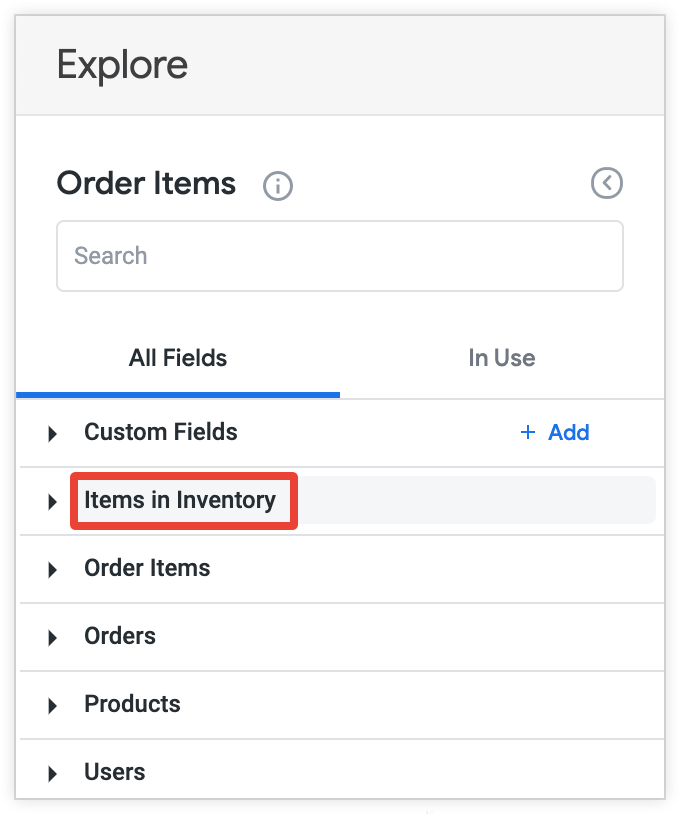
description (campo)
Puedes agregar un description a cualquier campo. Para las conexiones de BigQuery, si genera un proyecto de LookML a partir de su base de datos, Looker propagará automáticamente las descripciones de campo con las descripciones de los metadatos de su columna de BigQuery, si las hubiera.
El usuario puede ver esta descripción en varios lugares. Looker muestra la descripción cuando el usuario selecciona el ícono de información a la derecha del nombre del campo en el selector de campos:
![]()
Además, Looker también muestra la descripción cuando el usuario se desplaza sobre el nombre de la columna en una tabla o visualización de un gráfico de tabla en Explorar, un panel o un Look:

hidden (campo)
De forma predeterminada, los campos especificados en una vista se mostrarán en el selector de campos. El parámetro hidden del campo oculta un campo en el selector de campos.
Se puede acceder a los campos ocultos en la IU si se agregan manualmente a la URL y aparecerán en algunas ventanas de Looker. Por lo tanto, piensa en hidden como una forma de mantener limpio el selector de campos y no como una función de seguridad.
A modo de ejemplo, si se agrega el código LookML hidden: yes a LookML para la dimensión product_id en el siguiente ejemplo, se ocultará la dimensión ID del producto en el selector de campos:
dimension: product_id {
hidden: yes
type: number
sql: ${TABLE}.product_id ;;
}
fields (campo)
El parámetro fields te permite especificar qué campos de la vista base y las combinaciones de Explorar se exponen en el selector de campos. Si no usas el parámetro fields, Looker expone todos los campos.
Para especificar los campos que deseas mostrar en el selector de campos, usa una lista de campos o conjuntos separados por comas. Para especificar los campos que deseas ocultar del selector de campos, utiliza el conjunto ALL_FIELDS* con una lista separada por comas de los campos o conjuntos que se excluirán, con un guion (-) antes de cada uno.
A modo de ejemplo, puedes usar el siguiente código de LookML para mostrar solo una selección de campos del campo aircraft Explorar en el selector de campos:
explore: aircraft {
fields: [
aircraft.aircraft_model_code,
aircraft.aircraft_engine_code,
aircraft.count,
aircraft.city,
aircraft.country,
aircraft.zip,
]
}
En este ejemplo, la herramienta Aircraft Explorar solo muestra las dimensiones Aircraft Model Code, Aircraft Engine Code, City, Country y Zip, y la medida Count en el selector de campo:

label (campo)
El parámetro label de un campo te permite cambiar la forma en que aparecerá el nombre de un campo en el selector de campos sin cambiar la forma en que se hace referencia a él en LookML. Si no se especifica ninguna etiqueta, el valor predeterminado de la etiqueta será el nombre del campo.
A modo de ejemplo, puedes usar el parámetro label a fin de establecer una etiqueta para la dimensión cost de la siguiente manera:
dimension: cost {
label: "price"
type: number
sql: ${TABLE}.cost ;;
}
En este ejemplo, la dimensión Costo tiene la etiqueta precio en el selector de campos:

view_label (campo)
El parámetro view_label de un campo te permite cambiar el nombre de la vista debajo del cual se enumera el campo en el selector de campos, sin cambiar la forma en que se hace referencia a él en LookML. Si no se especifica ninguna etiqueta, el campo aparece debajo de la etiqueta para la vista en la que se definió.
A modo de ejemplo, puedes usar el parámetro view_label de la siguiente manera a fin de especificar una etiqueta de vista para la dimensión cost:
dimension: cost {
view_label: "Cost Information"
type: number
sql: ${TABLE}.cost ;;
}
En este ejemplo, Looker muestra la dimensión Costo en la etiqueta de vista Información del costo en el selector de campos:

group_label (campo)
El parámetro group_label te permite combinar campos en una lista desplegable común dentro de una vista en el selector de campos.
En este ejemplo, el grupo Información de envío incluye los campos Ciudad de envío, País de envío y Estado de envío:
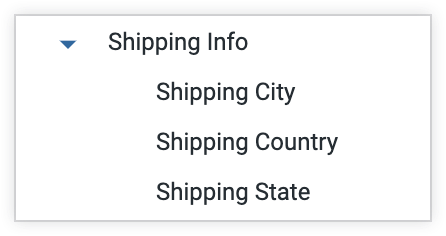
group_item_label (campo)
Cuando se muestran campos con una etiqueta de grupo, es posible que no necesiten que los nombres completos o las etiquetas se muestren en el selector de campos. En el ejemplo que se mostró anteriormente para group_label (campo), la etiqueta del grupo ya indica que los campos pertenecen al envío. En casos como este, puedes agregar el parámetro group_item_label a cada uno de estos campos agrupados para cambiar su apariencia en la etiqueta del grupo.
En este ejemplo, el grupo Información de envío incluye los campos Ciudad, País y Estado: